电脑无法开机是我们在日常使用中常常遇到的问题之一,它可能出现在各种电脑品牌和操作系统上。当我们面对这个问题时,很多人会感到困惑和无助。但事实上,大多数...
2025-08-20 133 电脑无法开机
电脑无法正常开机是常见的问题,可能是由于操作系统故障、硬件故障或其他原因造成的。在这种情况下,使用U盘进行装机是一种常见的解决方法。本文将介绍如何使用U盘来解决电脑无法开机的问题,并提供详细的步骤。
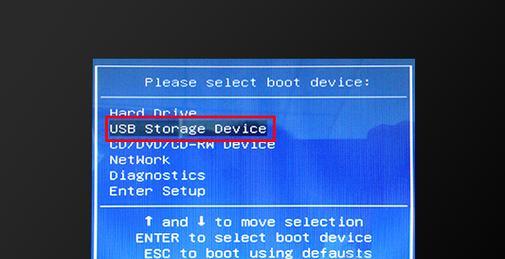
1.检查电源供应是否正常
通过检查电源线是否插紧、电源插座是否正常供电、电源开关是否打开等步骤来确保电源供应正常。

2.检查硬件连接
检查电脑内部硬件连接是否松动或损坏,如内存条、硬盘数据线等,确保它们正确连接。
3.检查显示器连接
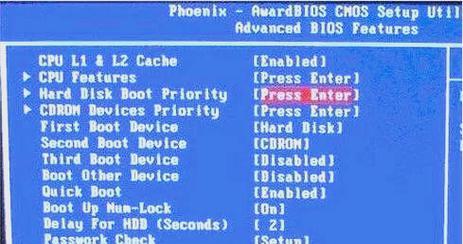
检查显示器与电脑之间的连接是否良好,并确保显示器正常工作。
4.准备U盘和安装镜像
准备一个空白的U盘,并下载所需的操作系统安装镜像文件。
5.制作U盘启动盘
使用专业的软件(如rufus)将操作系统安装镜像写入U盘,制作成启动盘。
6.设置电脑启动顺序
进入电脑的BIOS设置界面,将启动顺序调整为从U盘启动。
7.插入U盘并重启电脑
将制作好的U盘插入电脑,并重新启动。
8.进入系统安装界面
根据电脑的提示,在启动时按下指定的按键(如F8、F12等)进入系统安装界面。
9.选择安装方式
根据个人需求和操作系统安装界面的提示,选择相应的安装方式(如全新安装、修复安装等)。
10.安装操作系统
按照操作系统安装界面的指引,进行相应的操作系统安装步骤,并等待安装过程完成。
11.完成系统安装
等待操作系统安装完成后,根据提示进行相关设置,并重启电脑。
12.检查电脑是否正常开机
重新启动电脑后,观察是否能够正常开机,并检查系统是否正常运行。
13.安装必要的驱动程序
根据电脑硬件的要求,安装相应的驱动程序,以确保电脑正常运行。
14.更新操作系统和软件
通过连接网络,更新操作系统和软件,以获取最新的功能和修复漏洞。
15.设置个人配置并备份重要数据
根据个人需求,进行个性化的设置,并定期备份重要的数据,以防止数据丢失。
使用U盘进行装机是解决电脑无法开机的一种有效方法。本文介绍了如何通过检查电源供应、硬件连接等步骤来排除故障,并详细阐述了使用U盘进行装机的步骤。希望读者能够通过本文掌握解决电脑无法开机问题的方法,并成功完成系统安装。
标签: 电脑无法开机
相关文章

电脑无法开机是我们在日常使用中常常遇到的问题之一,它可能出现在各种电脑品牌和操作系统上。当我们面对这个问题时,很多人会感到困惑和无助。但事实上,大多数...
2025-08-20 133 电脑无法开机

随着电脑的普及和使用频率的增加,偶尔遇到电脑无法开机的情况已经成为许多人都会遇到的问题。本文将从硬件故障、软件问题、电源供应等多个方面详细探讨电脑无法...
2025-08-06 139 电脑无法开机

电脑已经成为现代生活中必不可少的工具,但是在使用过程中我们有时会遇到一些突发情况,比如电脑无法开机。这种情况下,我们不妨尝试一些简单的解决方法,以便自...
2025-03-27 254 电脑无法开机
最新评论